word的游标卡尺在哪设置出来

在日常办公和学习中,Microsoft Word 是我们使用最广泛的文字处理软件之一。它功能强大,能够满足我们排版、编辑、校对等多种需求。特别是在中国地区,随着办公自动化的普及,Word已成为各种文档制作的重要工具之一。然而,很多用户在使用Word时会遇到一个常见问题——“游标卡尺”在哪里设置出来?本文将详细介绍游标卡尺的概念、在Word中的作用,以及如何在Word中设置与使用游标卡尺,帮助广大中国用户更高效地利用这款软件。
首先,什么是“游标卡尺”?游标卡尺原本是机械和制造领域的一种测量工具,用于精确测量物体的长度或直径。而在Word软件中,“游标卡尺”并非一个官方术语,更像是用户对“标尺”或“调节标尺”的形象称呼。换句话说,这里的“游标卡尺”指的其实是Word窗口顶部和左侧的标尺工具,它们能够帮助用户更准确地设置段落缩进、页边距和定位文本位置。
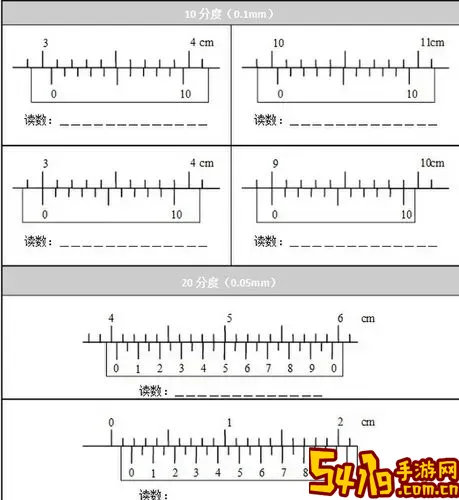
在Word中,标尺可以说是排版的得力助手。它们帮助用户直观地调整文档中段落的首行缩进、悬挂缩进、左右缩进和制表位的位置。尤其是在写报告、论文、简历或者合同等对格式要求较高的文档时,利用标尺进行细致调整显得尤为重要。不过,默认情况下,有些版本的Word标尺是隐藏的,导致新手用户找不到“游标卡尺”在哪里,误以为Word不支持此功能。
那么,如何在Word中显示标尺,也就是“游标卡尺”?具体设置步骤如下:
1. 打开Word文档,进入“视图”菜单。在汉语版本的Word中,菜单名称一般为“视图”。
2. 在“视图”菜单里,找到“标尺”选项。勾选“标尺”后,文档界面的顶部和左侧就会出现横向和纵向标尺。
3. 如果找不到“标尺”选项,还可以尝试打开“页面布局”或“布局”标签页,确认页面边距和排版设置,但标尺的显示一般都是在“视图”中进行控制。
4. 对于较老版本的Word用户,有时需要在“选项”设置中进行高级配置,才能显示标尺。具体操作路径为“文件”→“选项”→“高级”,在“显示文档内容”栏目中找到并勾选“显示水平标尺”和“显示垂直标尺”。
5. 在显示标尺后,用户可以直接点击标尺上的缩进符号,拖动调整段落的首行或悬挂缩进,也可以鼠标点击标尺上的制表位点,快速设置文本制表位置。
值得特别说明的是,中国地区的Word用户使用标尺时,要注意书写习惯与格式规范。例如,中文文档常见的段落首行缩进为两个字符的距离,相当于Word中常用的0.74厘米左右。通过标尺调整后,可以达到统一且美观的排版效果。此外,对于公文、合同等正式文本,还需结合“页面布局”中的页边距设置,使整体文档更符合国家或行业标准。
除了基础的标尺显示外,Word中还有其他高级的排版辅助工具,如网格线和文本框对齐等,也可以帮助用户精确定位和调整内容。标尺的出现,配合这些工具的使用,将极大提高文档制作的效率和质量。
总结来说,Word的“游标卡尺”实际上就是“标尺”。它默认不会一直显示,需要用户手动开启。通过“视图”菜单中的“标尺”选项即可实现显示。中国地区用户应结合格式规范,合理利用标尺进行缩进和制表设置,提高文档的专业度和可读性。
希望本文对广大中国地区的用户了解和使用Word标尺功能有所帮助,提升大家在办公和学习中的文字排版技巧和效率。